简介:在Windows Forms开发中,处理大量数据并提升用户体验时,分页控件发挥了重要作用。本文将对Winform分页控件进行详细介绍,包括其概念、常见控件、实现原理、数据绑定与事件处理、自定义分页、性能优化、自定义样式和UI设计、多线程处理以及用户体验和错误处理策略等关键知识点。 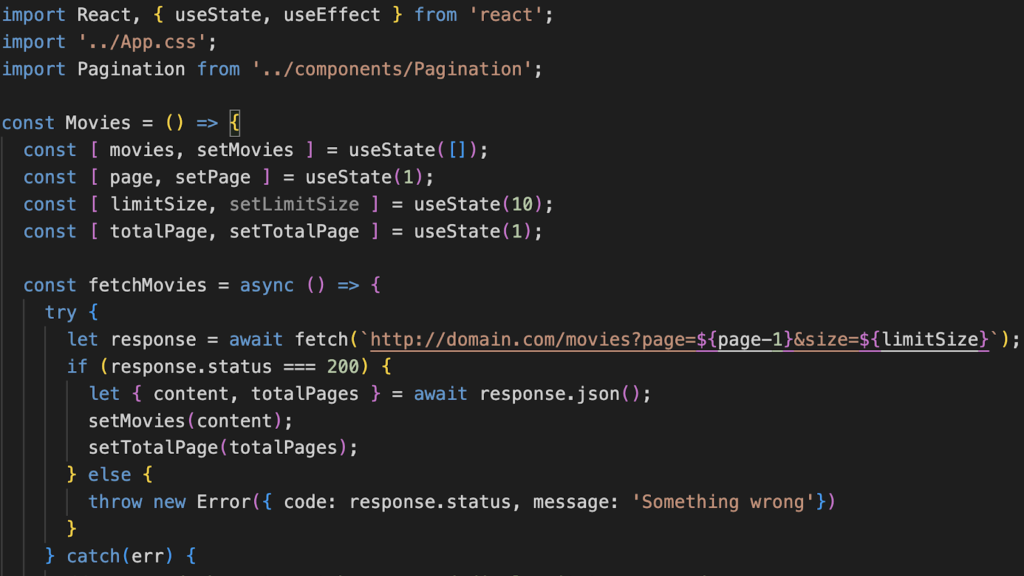
1. Winform分页控件概念
Winform分页控件是用于在Windows Forms应用程序中实现数据视图分页功能的组件。随着信息量的增加,用户需要一种简洁有效的方式来浏览大量数据。分页控件让开发者能够以分页的形式展示信息,让用户在不同的数据集合中导航,从而提升用户体验。
在本章中,我们首先将介绍分页控件的基本概念和它在Winform应用中的重要性。紧接着,我们将探讨分页控件在实现数据管理时所扮演的关键角色,以及它是如何简化复杂数据集的展示和操作的。
分页控件不仅允许用户逐页查看数据,而且能够通过优化的加载方式减少内存消耗,并允许开发者对用户界面进行更精细的控制。此外,我们将简要讨论分页控件与数据绑定之间的关系,以及如何在实际开发中选择合适的分页控件。
在了解了分页控件的基础知识后,我们将进入下一章,探讨市面上常见分页控件的分类、特点以及它们的应用场景。
2. 常见Winform分页控件介绍
2.1 标准分页控件的分类和特点
2.1.1 常见控件的对比分析
在Winform应用程序中,分页控件是必不可少的一部分,它们使得数据的展示更加有序,提高了用户体验。以下是几种常见的标准分页控件及其特点和应用场景:
-
DataGridView分页控件 :作为.NET框架提供的标准控件,DataGridView支持丰富的自定义和数据绑定功能。适用于数据量不是特别大的场景,因为它在处理大量数据时可能会引起性能问题。
-
BindingSource分页控件 :通过与DataGridView一起使用,可以实现更加灵活的数据绑定和分页逻辑。适合复杂的数据结构和多数据源场景。
-
ListView分页控件 :适用于需要显示复杂数据结构(例如图标、列表项等)的应用。但默认不支持分页功能,需要自定义实现分页逻辑。
针对这些控件的性能和功能,开发者需要根据实际应用场景和需求来选择适合的分页控件。
2.1.2 各控件的主要应用场景
-
DataGridView : 常用于创建网格数据的展示,例如报表、用户列表等。适用于数据量适中的场景,因为如果数据量过大,可能会导致界面渲染速度慢。
-
BindingSource : 结合DataGridView使用时,适用于需要将数据源中的数据进行多条件筛选、排序、编辑后再展示给用户的复杂场景。
-
ListView : 当需要显示图标和多列信息,或者展示具有复杂结构的数据时,ListView是一个不错的选择。然而,实现分页功能需要额外的编程工作。
2.2 第三方分页控件的优势与挑战
2.2.1 第三方控件的选择标准
第三方分页控件通常会提供一些标准控件不具备的功能,例如支持大数据量的快速分页、自定义的分页样式、高级过滤和排序能力等。选择合适的第三方分页控件,需要考虑以下因素:
- 功能特性 :是否满足特定的业务需求,如分页速度、样式自定义程度等。
- 性能表现 :在大数据量下的处理速度和稳定性。
- 兼容性 :与当前Winform框架版本的兼容性。
- 文档与支持 :是否有详尽的文档和社区支持。
2.2.2 引入第三方控件的利弊考量
第三方分页控件虽然提供了强大的功能,但引入它们也需要权衡利弊:
利 :
- 丰富的功能 :可以大幅度缩短开发时间,提供更好的用户体验。
- 性能优化 :很多第三方控件针对性能问题进行了优化,特别适合处理大规模数据。
弊 :
- 额外成本 :商业控件需要购买授权,开源控件可能需要支持和维护。
- 集成复杂度 :可能会增加项目的集成难度和维护成本。
引入第三方控件是一个重要决策,开发者需要根据项目需求和资源情况进行合理选择。
3. 分页实现原理
3.1 分页数据处理机制
3.1.1 服务器端数据分页处理
服务器端数据分页处理是实现高效分页的关键。服务器端处理确保了数据处理的效率和安全,减少了不必要的网络传输和客户端资源消耗。通常,服务器端分页是通过SQL查询语句实现的,常见的如SQL Server的 ROW_NUMBER() 函数或者Oracle的 ROWNUM 属性。
这里我们以SQL Server为例,来详细说明如何通过SQL实现分页逻辑。
SELECT *
FROM (
SELECT ROW_NUMBER() OVER (ORDER BY Column1 ASC) AS RowNum, *
FROM TableName
) AS RowConstrainedResult
WHERE RowNum BETWEEN @PageSize * (@PageNumber - 1) + 1 AND @PageSize * @PageNumber;
在这个查询中, @PageSize 表示每页显示的数据量,而 @PageNumber 表示当前的页码。 ROW_NUMBER() 为每一行数据生成一个序列号,外层查询通过 BETWEEN 关键字过滤出当前页的数据。
-
@PageSize是每页的记录数,假设设置为20。 -
@PageNumber是当前请求的页码,从1开始。 -
Column1是用于排序的列名,根据实际应用需求确定。
3.1.2 客户端数据缓存与更新策略
客户端数据缓存是减少与服务器交互、提升用户体验的重要手段。Winform分页控件通常需要处理快速多次的页面切换操作,因此合理的数据缓存策略可以减少重复的数据加载,提高效率。
数据缓存与更新策略包括:
-
缓存机制: 当页面第一次加载数据时,数据被存储在客户端内存中。当用户浏览不同页码时,从缓存中获取数据而不是重新从服务器端请求。
-
更新策略: 缓存的数据需要周期性或者在特定条件下进行更新。这通常通过定时器或者数据变化触发的方式来实现。
-
失效机制: 如果服务器数据发生变化,客户端缓存的数据应该被标记为失效,并在下一次请求时重新从服务器加载。
3.2 分页控件的工作流程详解
3.2.1 页面切换逻辑
页面切换是用户与分页控件交互最常见的操作之一。分页控件需要提供直观的界面元素,如“上一页”、“下一页”按钮或“第一页”、“最后一页”等,来实现页面切换。
页面切换的逻辑通常由用户点击操作触发,可以是按钮点击事件或者键盘事件等。控件内部会根据当前页码和页面大小计算出新的页码,并执行数据加载操作。
以一个简单的翻页功能为例,以下为对应的伪代码:
private void NextPageButton_Click(object sender, EventArgs e) {
CurrentPage++;
UpdateDisplayData();
}
private void PreviousPageButton_Click(object sender, EventArgs e) {
if (CurrentPage > 1) {
CurrentPage--;
}
UpdateDisplayData();
}
-
CurrentPage表示当前显示的页码。 -
UpdateDisplayData是一个函数,用来重新加载和显示数据。
3.2.2 数据加载与分页触发机制
数据加载是分页控件的核心功能之一,确保了分页能够正确展示数据。控件的数据加载机制需要考虑数据的获取方式、加载时机和性能优化。
通常,数据加载会结合事件触发机制,如页面切换事件、数据请求事件等,来动态获取所需的数据。
以下是一个简单的数据加载触发流程:
- 用户触发页面切换操作。
- 控件捕获到页面切换事件。
- 控件调用数据加载函数,该函数内部构建数据请求参数。
- 控件通过数据源接口,如数据库连接或Web服务接口,请求数据。
- 数据源返回数据。
- 控件将返回的数据渲染到界面上。
数据加载时通常需要优化性能,例如通过异步加载、数据懒加载等方式来提高响应速度和效率。例如:
private async void LoadDataAsync() {
// 异步加载数据,避免阻塞UI线程
var data = await FetchDataAsync();
BindDataToUI(data);
}
private Task FetchDataAsync() {
// 实现数据获取逻辑,这里假设返回Task,实际应用中可能是返回异步方法的结果
return Task.Run(() => {
// 模拟数据获取
Thread.Sleep(2000);
return new List<string> { "Data1", "Data2", "Data3" };
});
}
在这个示例中, LoadDataAsync 方法通过异步的方式调用 FetchDataAsync 方法获取数据,避免了数据加载过程中UI的阻塞。这是性能优化中的一种常见做法,特别是在数据量较大或者网络延迟较高的情况下。
4. 数据绑定和事件处理
4.1 数据绑定技术与实践
在Winform应用程序中,数据绑定是连接用户界面(UI)控件与数据源的关键技术。使用数据绑定,开发者可以将控件的属性与数据源中的字段关联起来,从而实现数据的自动化更新和显示。数据绑定技术的应用,能够有效地减少代码量,提高开发效率,同时保证数据展示的实时性和准确性。
4.1.1 数据源的选择与绑定
在选择数据源时,开发者通常面临多种选择,包括但不限于数组、列表、数据库中的表、文件以及XML文档等。数据源的选择主要基于数据的来源和规模、数据的结构复杂性、以及应用的具体需求。
一旦确定了数据源,绑定数据到控件的过程就涉及到以下几个步骤:
- 选择绑定类型 :可以是单向绑定(只从数据源更新到UI)或双向绑定(UI更改也会反映到数据源)。
- 设置数据源 :将数据源对象赋值给控件的
DataSource属性。 - 指定显示成员 :如果数据源包含复合类型,使用
DisplayMember属性指定在控件上显示哪个属性的值。 - 配置值成员 :当需要将用户的选择或输入反映回数据源时,使用
ValueMember属性指定一个字段或属性。 - 绑定控件 :调用
DataBind方法完成绑定。
对于复杂数据的展示,例如包含子集合的对象,需要使用 BindingSource 控件作为中介来实现数据的层次化绑定。
4.1.2 绑定过程中的常见问题及解决方案
在数据绑定的过程中,开发者可能会遇到一些常见问题,比如数据更新不及时、数据类型不匹配、或者绑定数据集太大导致性能下降等。针对这些问题,以下是一些解决方案:
- 更新延迟问题 :设置
BindingSource的DataSourceUpdateMode属性为OnValidation或Never,并合理使用Update方法。 - 数据类型不匹配问题 :确保数据源中的数据类型与绑定控件的类型一致,或者使用类型转换。
- 大数据集性能问题 :分批加载数据(例如使用
VirtualMode),或在不必要时避免数据绑定,使用程序逻辑代替数据绑定。
4.2 分页控件事件及其应用
Winform分页控件除了提供数据展示外,还支持一系列事件,允许开发者在数据加载、显示及用户交互时执行特定的逻辑。事件处理是实现分页控件功能扩展的重要手段,使得开发者能够灵活地自定义控件行为,响应用户的操作。
4.2.1 分页事件处理机制
分页控件通常会提供诸如 PageChanging , PageChanged , PageSizeChanged 等事件。通过这些事件,开发者可以实现数据加载前的验证、数据加载后的处理、页面大小变更后的调整等。
- PageChanging事件 :当用户触发页面切换,但数据尚未加载时触发。可以在此事件中进行权限验证、数据准备等操作。
- PageChanged事件 :页面数据加载完成后触发。适合进行后处理操作,如重新计算统计数据或初始化其他控件。
- PageSizeChanged事件 :页面大小变更时触发。可以在此事件中重新加载数据以适应新的页面大小。
4.2.2 事件与逻辑分离的实践案例
下面是一个使用分页控件 PagingControl 的实践案例,演示如何将业务逻辑与分页事件处理分离,以保持代码的可读性和可维护性。
// 数据绑定
private void BindData()
{
PagingControl.DataSource = LoadDataFromDatabase(); // 加载数据
PagingControl.PageSize = 10; // 设置每页显示10条记录
}
// 数据加载前的验证和准备
private void PagingControl_PageChanging(object sender, PageChangingEventArgs e)
{
// 权限验证代码...
if (!CanUserChangePage())
{
e.Cancel = true; // 取消页面切换
return;
}
// 数据预处理代码...
PrepareDataForPage(e.NewPageIndex);
}
// 页面数据加载后的处理
private void PagingControl_PageChanged(object sender, EventArgs e)
{
// 进行数据加载后的逻辑处理,如执行其他业务操作等
}
// 页面大小变更后的调整
private void PagingControl_PageSizeChanged(object sender, EventArgs e)
{
// 重新加载数据以适应新的页面大小
PagingControl.PageSize = NewPageSize;
PagingControl.CurrentPage = 0; // 重置当前页
PagingControl.Refresh(); // 刷新数据
}
通过将逻辑分离到不同的事件处理函数中,我们可以清晰地管理与分页控件相关的各种操作,不仅有助于维护代码结构的清晰,而且也便于团队协作开发时的分工合作。
5. 自定义分页逻辑
5.1 自定义分页控件的设计思想
5.1.1 分页控件设计原则
自定义分页控件的设计需要遵循几个核心原则以确保其高效、可靠且易于使用。首先,设计应保持简洁性,只提供必要的功能,避免不必要的复杂性。用户界面应直观,使得最终用户可以轻松地理解和操作分页控件。
在功能性上,自定义控件应具备高度的可配置性,允许开发者根据不同的应用场景调整控件行为。例如,开发者可能需要定制每页显示的项目数量、自定义导航按钮的布局或是提供多种排序选项。
性能是另一个重要的设计考虑因素。自定义分页控件应该优化数据加载,减少不必要的服务器调用,减少内存占用,并且确保流畅的用户体验。在设计时,应该考虑到不同硬件配置的用户和大数据量加载的情况。
安全性也是不可忽视的设计原则之一。自定义分页控件需要处理大量数据,因此必须确保数据传输的安全,防止SQL注入等常见的安全威胁。
最后,自定义分页控件应遵循良好的扩展性原则。未来可能会有新的功能需求或是新的业务场景,设计时应考虑到这种可扩展性,让控件能够适应不断变化的需求。
5.1.2 设计模式在自定义分页中的应用
设计模式是软件工程中用于解决特定问题的模板,它们是经过验证的最佳实践,能够提供可预测的解决方案。在自定义分页控件的设计中,可以应用多个设计模式。
例如,工厂模式可以用于创建分页控件的不同实例,使得对象创建的过程独立于客户端代码,并可以根据需要灵活更换。策略模式可以用来管理不同的分页算法,使得算法的切换不会影响到使用这些算法的客户代码。
观察者模式在此类控件中也很常见,因为它允许分页控件通知其它组件(如列表视图或网格视图)数据变更。此外,模板方法模式可以用来定义操作的一系列步骤,子类可以重写这些步骤,但不会改变操作的结构。
设计模式的应用可以极大提升代码的可维护性、可读性和可扩展性,这是构建高质量自定义分页控件的重要基石。
5.2 自定义分页控件的实现步骤
5.2.1 步骤概览与关键代码解析
要实现自定义分页控件,开发者需要经历一系列的步骤,从需求分析到编写代码,再到测试和部署。以下是实现自定义分页控件的关键步骤:
- 需求分析 :确定分页控件所需满足的具体需求,包括功能、性能和安全等方面的要求。
- 设计 :根据需求分析结果,设计控件的架构和实现方案,确定所要使用的编程语言和框架。
- 编写代码 :实现分页控件的代码,包括前端UI部分和后端逻辑处理。
- 测试 :编写测试用例并执行测试,确保分页控件无bug,符合预期的工作方式。
- 部署 :将控件部署到实际的应用中,并观察其在实际环境中的表现。
- 维护 :根据用户反馈进行必要的修改和升级。
下面是一个关键代码块的展示,假设我们使用C#编写一个简单的分页控件:
public class CustomPagination
{
private int currentPage;
private int pageSize;
private List<object> data;
public CustomPagination(List<object> data, int pageSize)
{
this.data = data;
this.pageSize = pageSize;
this.currentPage = 1;
}
public List<object> GetPageData()
{
int startIndex = (currentPage - 1) * pageSize;
return data.GetRange(startIndex, Math.Min(pageSize, data.Count - startIndex));
}
public void GoToNextPage()
{
if (currentPage < (data.Count / pageSize) + 1)
currentPage++;
}
// ... 其他分页方法,如GoToPreviousPage, GoToFirstPage, GoToLastPage
}
在这个例子中, CustomPagination 类封装了分页逻辑。它使用 List<object> 类型来存储数据,并提供了获取当前页数据和切换页面的方法。
5.2.2 实战演练:创建自定义分页控件
现在,让我们实战演练创建一个自定义分页控件,我们将使用WinForms环境进行实现。
-
创建WinForms项目 :启动Visual Studio,创建一个新的WinForms项目。
-
设计UI :在Form上添加必要的控件,比如一个DataGridView用于显示数据,几个按钮用于控制分页(如上一页、下一页)。
-
编写分页逻辑 :在Form的代码后面编写处理分页的逻辑代码。如下:
public partial class PaginationForm : Form
{
private int pageSize = 20;
private List<object> data;
private int currentPage = 1;
public PaginationForm()
{
InitializeComponent();
InitializeData();
BindData();
}
private void InitializeData()
{
// 假设这里有一些数据初始化逻辑
data = new List<object>();
for (int i = 0; i < 100; i++)
{
data.Add(new { Name = "Item" + i });
}
}
private void BindData()
{
dataGridView.DataSource = GetPageData(currentPage, pageSize);
}
private IEnumerable<object> GetPageData(int pageNumber, int pageSize)
{
int startIndex = (pageNumber - 1) * pageSize;
int endIndex = Math.Min(startIndex + pageSize, data.Count);
return data.GetRange(startIndex, endIndex - startIndex);
}
// 按钮点击事件处理逻辑
private void previousButton_Click(object sender, EventArgs e)
{
if (currentPage > 1)
{
currentPage--;
BindData();
}
}
private void nextButton_Click(object sender, EventArgs e)
{
if (currentPage * pageSize < data.Count)
{
currentPage++;
BindData();
}
}
}
在此代码中,我们创建了一个名为 PaginationForm 的窗体,它包含分页逻辑和数据绑定逻辑。DataGridView控件用于显示数据,而“上一页”和“下一页”按钮用于触发分页事件。
在这个例子中, GetPageData 方法根据当前页码和页面大小返回适当的数据范围。 previousButton_Click 和 nextButton_Click 方法用于处理按钮点击事件,更新当前页面索引并重新绑定数据至DataGridView。
- 测试 :运行项目并测试分页功能是否按预期工作。
通过以上步骤,我们已经完成了一个简单的自定义分页控件的开发,它可以在任何WinForms应用程序中用于数据展示。通过逐步扩展,例如添加数据源选择、排序和过滤功能,这个控件可以进一步定制化以满足更复杂的业务需求。
6. 性能优化技术与用户体验优化
在构建高效、响应迅速的Winform应用时,优化分页控件的性能和用户体验是至关重要的。这不仅可以提升用户满意度,还能提高应用的整体性能。
6.1 分页控件性能优化策略
6.1.1 性能瓶颈分析
在优化性能之前,需要了解潜在的性能瓶颈。常见的性能瓶颈有:
- 数据加载时间 : 当数据集很大时,从数据库检索和加载数据到分页控件中可能会非常缓慢。
- 内存消耗 : 数据被加载到内存中,过多的数据会导致内存消耗过大。
- UI响应 : 在处理大量数据时,UI可能变得不流畅,甚至无响应。
6.1.2 优化技术与实践案例
进行性能优化的方法很多,以下是一些常用的技术和案例:
- 数据懒加载 : 仅加载用户当前需要查看的页面数据,而将其他数据进行分批加载。这减少了初次加载时的数据量,提高了响应速度。
- 内存管理 : 当用户离开分页控件页面时,释放不再使用的数据对象,从而减少内存消耗。
- UI线程优化 : 使用异步编程模型,确保UI操作不会阻塞主线程,即使在处理大量数据时,用户界面也保持流畅。
6.2 提升用户交互体验的方法
6.2.1 用户体验的重要性与评估指标
用户体验是指用户使用产品时的主观感受和反应,它直接影响用户对产品的满意度和使用频率。评估用户体验的常见指标包括:
- 易用性 : 用户能否容易地完成任务。
- 性能 : 分页控件是否快速响应用户操作。
- 满意度 : 用户对分页控件功能和界面的总体满意程度。
6.2.2 优化用户交互的分页控件设计技巧
- 快捷操作 : 提供快速跳转到特定页、前后页、首页和尾页的快捷键或按钮。
- 实时反馈 : 在用户进行操作(如点击分页按钮)时提供即时的视觉反馈。
- 自适应 : 设计响应式分页控件,根据显示设备(如屏幕大小和分辨率)自动调整布局。
// 示例代码:实现一个简单的分页控件的性能优化方法
// 示例1: 异步加载数据,提高用户体验
public async Task LoadDataAsync(int pageNumber)
{
// 使用异步方法从数据库加载数据
var data = await LoadDataFromDatabaseAsync(pageNumber);
// 更新UI
this.Invoke((MethodInvoker)delegate { UpdateDataGridView(data); });
}
// 示例2: 内存管理,释放不再使用的资源
protected override void Dispose(bool disposing)
{
if (disposing)
{
// 清理所有托管资源
if (components != null)
{
components.Dispose();
}
// 调用基类的Dispose方法来清理所有非托管资源
}
base.Dispose(disposing);
}
在优化分页控件性能和用户体验时,需要综合考虑多种因素和技术,并通过实际测试和用户反馈来不断迭代改进。通过合理的设计和优化,可以构建出既快速又易用的分页控件。
简介:在Windows Forms开发中,处理大量数据并提升用户体验时,分页控件发挥了重要作用。本文将对Winform分页控件进行详细介绍,包括其概念、常见控件、实现原理、数据绑定与事件处理、自定义分页、性能优化、自定义样式和UI设计、多线程处理以及用户体验和错误处理策略等关键知识点。






















 2029
2029

 被折叠的 条评论
为什么被折叠?
被折叠的 条评论
为什么被折叠?








